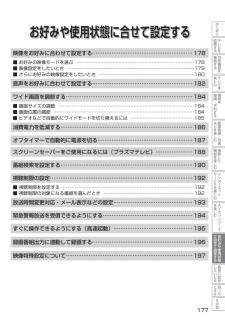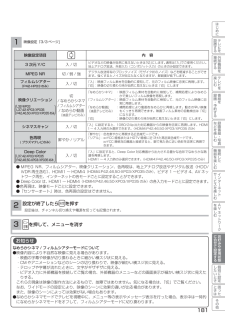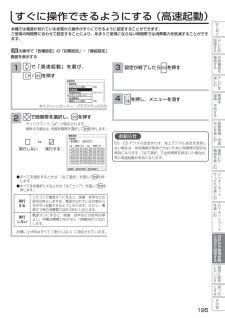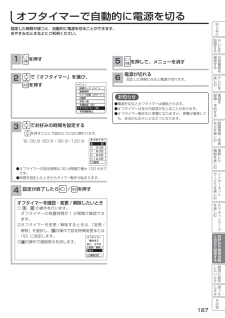Q&A
取扱説明書・マニュアル (文書検索対応分のみ)
"映像"6 件の検索結果
"映像"30 - 40 件目を表示
全般
質問者が納得テレビはインターネットに繋がりますか?繋がるなら
マーケットにimediashareのアプリがありますからまずは
無料のほうを試してください、配線等いりませんよwifi
ネットワークがあればいいです、よくわからなければ
ネットで調べればすぐでますよ。
補足
色々ぐぐってみましたがテレビがxpシリーズならokでしたが
d端子がd4でdlnaもつかえないです、いまさらですが、
aquosならよかったですが、残念です。
5051日前view261
全般
質問者が納得取扱説明書、P73に書いてあります!
参考サイト↓ 取扱説明書(P73)
http://kadenfan.hitachi.co.jp/manual/pdf/xp035_e.pdf
<補足>
P73の下側「お知らせ」の中の「ゲ-ムモ-ドについて」の注意が書いてあり「映像モ-ドはスタンダ-ドに切り換わります」とありますが! これは「入力切換でビデオ3がゲ-ムモ-ドに設定してあると自動でスタンダ-ドになる」と言う事ではないでしょうか?
5489日前view115
全般
質問者が納得画面のプロパティ/画面の解像度で、"複数のディスプレイ"の所を、"表示画面を複製する"に設定してください。
5517日前view81
全般
質問者が納得残念ですが、日立のWOOOにはHDDに録画したコンテンツを外部に取り出す機能はなく、不可能となります。
そのままHDD内で保存するしかないです。
5613日前view131
全般
質問者が納得音声だけ出ると言う事はバックライトの不具合か寿命。メーカーで交換してもらうしか無いでしょう。
4552日前view954
177お好みや使用状態 に合せて設定するテレビを設置する外部機器を接続するテレビを楽しむ番組を 録画・予約する録画番組・写真などを楽しむ接続した機器を楽しむインタ ネ トサ ビスを楽しむAVネ トワ クを楽しむ個別に設定したいとき困 たときはその他はじめにお好みや使用状況に合せて設定するお好みや使用状態に合せて設定する映像をお好みに合わせて設定する⋯⋯⋯⋯⋯⋯⋯⋯⋯⋯⋯⋯⋯⋯⋯⋯⋯⋯⋯178■ お好みの映像モードを選ぶ ⋯⋯⋯⋯⋯⋯⋯⋯⋯⋯⋯⋯⋯⋯⋯⋯⋯⋯⋯⋯⋯⋯⋯⋯⋯⋯178■ 映像設定をしたいとき ⋯⋯⋯⋯⋯⋯⋯⋯⋯⋯⋯⋯⋯⋯⋯⋯⋯⋯⋯⋯⋯⋯⋯⋯⋯⋯⋯⋯179■ さらにお好みの映像設定をしたいとき ⋯⋯⋯⋯⋯⋯⋯⋯⋯⋯⋯⋯⋯⋯⋯⋯⋯⋯⋯⋯⋯180音声をお好みに合わせて設定する⋯⋯⋯⋯⋯⋯⋯⋯⋯⋯⋯⋯⋯⋯⋯⋯⋯⋯⋯182ワイド画面を調節する⋯⋯⋯⋯⋯⋯⋯⋯⋯⋯⋯⋯⋯⋯⋯⋯⋯⋯⋯⋯⋯⋯⋯⋯184■ 画面サイズの調節 ⋯⋯⋯⋯⋯⋯⋯⋯⋯⋯⋯⋯⋯⋯⋯⋯⋯⋯⋯⋯⋯⋯⋯⋯⋯⋯⋯⋯⋯⋯184■ 画面位置の調節 ⋯⋯⋯⋯⋯⋯⋯⋯⋯⋯⋯⋯⋯⋯⋯⋯⋯⋯⋯⋯⋯⋯⋯⋯⋯⋯⋯⋯⋯⋯⋯184■ ビデオなどで自動的にワ...
178設定項目 内 容明るさセンサー入/切「センサーオート」以外の映像モードで、周囲の明るさに合わせて明るさを自動調整するときに設定します。「センサーオート」モードでは、 「入」に固定されます。メ モ「センサーオート」モードについて● 内蔵センサーが部屋の明るさや照明の色あいを検知し、最適な高画質に自動調整しながら、ムダな電力を削減します。また、センサーが検知した照明環境とエコ効果を画面で確認できます。● デジタル放送の視聴時に放送ジャンル(映画、スポーツ、音楽)に連動して、そのジャンルに適した画像に自動調整します。● デジタル放送以外で映画フィルム素材を取出したときや1080/24p入力信号のときは、映画コンテンツに適した画像に自動調整します。設置場所や映像内容に合わせて「センサーオート」 、 「スーパー」 、「スタンダード」 、「リビング」 、「シネマティック」 の5つからお好みの映像モードを選ぶことができます。を押すを押して、メニューを消すで「映像モード」を選び、 を押し、で設定する「映像設定」メニューでも「映像モード」を設定することができます。で「明るさセンサー」を選び、を押し、で設定する1426お好...
179お好みや使用状態 に合せて設定するテレビを設置する外部機器を接続するテレビを楽しむ番組を 録画・予約する録画番組・写真などを楽しむ接続した機器を楽しむインタ ネ トサ ビスを楽しむAVネ トワ クを楽しむ個別に設定したいとき困 たときはその他はじめに映像モードごとにお好みに合わせて明るさ、黒レベル、色の濃さ、色あい 、シャープネス、色温度、バックライトの設定ができます。設定が終了したら を押すで設定したい項目を選び、/ を押し、/で設定する明るさ+31 調節項目選択28の操作で「各種設定」の「映像設定」画面を表示する (例)明るさを調節する場合 で調節します。 を押して、メニューを消す ● 他の項目を設定するときは、手順 1、 2 をくり返します。 ● 設定後は、チャンネル切り換えや電源を切っても記憶されます。映像設定項 目内 容映像モードセンサーオート / スーパー / スタンダード /リビング / シネマティック設置場所や映像内容に合わせて設定します。明 る さ暗くなる 明るくなる周囲の明るさに合わせて、見やすく。黒レベル暗い部分がより暗くなる暗い部分が明るめになる黒髪の濃さに合わせて...
180映像設定項 目内 容R ドライブ明るい部分の赤がおさえられる ー 62 ~ 0 調節しない明るい部分の色調をお好みに合わせて調節します。G ドライブ明るい部分の緑がおさえられる ー 62 ~ 0 調節しないB ドライブ明るい部分の青がおさえられる ー 62 ~ 0 調節しないR カットオフ暗い部分の赤がおさえられる ー31~+31暗い部分が赤っぽくなる暗い部分の色調をお好みに合わせて調節します。G カットオフ暗い部分の緑がおさえられる ー31~+31暗い部分が緑っぽくなるB カットオフ暗い部分の青がおさえられる ー31~+31暗い部分が青っぽくなる標準に戻すはい / いいえ「はい」を選び を押すと、調節量が 0に戻ります。各種設定映像設定音声設定画面設定初期設定各種情報-31-160-31-160RドライブGドライブBドライブRカットオフGカットオフBカットオフ標準に戻す[色温度調節]映像をお好みに合わせて設定する映像設定項 目内 容ディテール切/入ビデオ入力またはデジタル放送で映像がギラギラしたり、ノイズが目立つ場合は「切」にします。コントラストリニア / ダイナミック「リニア」 ...
181お好みや使用状態 に合せて設定するテレビを設置する外部機器を接続するテレビを楽しむ番組を 録画・予約する録画番組・写真などを楽しむ接続した機器を楽しむインタ ネ トサ ビスを楽しむAVネ トワ クを楽しむ個別に設定したいとき困 たときはその他はじめに● MPEG NR、フィルムシアター、映像クリエーション、色再現は、地上アナログ放送やデジタル放送( HDD/iVDR 再生含む)、HDMI1 ~ HDMI4(HDMI4:P42,46,50-XP03/XP035 のみ)、ビデオ 1 ~ビデオ 4、AV ネットワーク再生、インターネットの各モードごとに設定することができます。● Deep Color は、HDMI1 ~ HDMI4(HDMI4:P42,46,50-XP03/XP035 のみ)の各入力モードごとに設定できます。● 色再現は、映像モードごとに設定できます。● 「センサーオート」時は、色再現の設定はできません。を押して、メニューを消す 設定が終了したらを押す設定後は、チャンネル切り換えや電源を切っても記憶されます。231映像設定「3/3 ページ」映像設定項目内 容3次元Y/C 入/切ビデオ...
1821 で設定したい項目を選び、/ を押し、で設定するお好みに合わせて音声モード、 高音、 低音、 バランス、 サラウンド、 バスブースト、 クリアボイスなどの設定ができます。音声をお好みに合わせて設定する各種設定[ページ1/2]スタンダード +15 -10 0切切切音声モード高音低音バランスサラウンドバスブーストクリアボイス標準に戻す映像設定音声設定画面設定初期設定各種情報音声設定項 目内 容音声モードオート / スタンダード / ミュージック/ シアター / スポーツ映像内容に合わせて設定します。高 音高音がおさえられる高音が強調されるそれぞれ- 15 ~+ 15 までの設定ができます。お好みに合わせて設定してください。一度設定すると、そのまま記憶されます。低 音低音がおさえられる低音が強調されるバランス左スピーカーの音が強調される(-)右スピーカーの音が強調される(+)-10~+10までの設定ができます。お好みに合わせて設定してください。一度設定すると、そのまま記憶されます。サラウンド入/切音場を拡大することができます。お好みの設定にします。バスブースト入 / 切 低音を強調することができます...
185お好みや使用状態 に合せて設定するテレビを設置する外部機器を接続するテレビを楽しむ番組を 録画・予約する録画番組・写真などを楽しむ接続した機器を楽しむインタ ネ トサ ビスを楽しむAVネ トワ クを楽しむ個別に設定したいとき困 たときはその他はじめにで「 ワイド制御信号検出 」を選び、/ を押す128の操作で「各種設定」の「画面設定」画面を表示し、次の操作で設定を行います。2で設定したい項目を選び、/を押す ワイド制御信号検出は、地上アナログ放送または入力モード毎に設定することができます。設 定 項 目内 容地上アナログする / しない「する」: 画面サイズの識別信号(ID-1、D4 端子、HDMI端子)を検出すると画面サイズを自動的に切り換えます。「しない」:正しく動作しない場合は「しない」にします。HDMI4:P42,46,50-XP03/XP035 のみHDMI1する / しないHDMI2する / しないHDMI3する / しないHDMI4する / しないビデオ 1する / しないビデオ 2する / しないビデオ 3する / しないビデオ 4する / しない3 設定が終了したらを押して、メニ...
18631消費電力を低減する設 定 項 目内 容消費電力標準/低減(弱)/低減(強)明るさを抑えることにより、消費電力を低減することができます。ビデオパワーセーブする / しない「する」に設定すると、ビデオ入力信号が無い状態が約 15 秒間続くと、パワーセービングシステムが働き、本機の消費電力を節減することができます。267無信号電源オフする / しない「する」に設定すると、地上アナログ放送が終了して映像信号が無くなったときに、約 10 分後に自動的に電源を「切」にします。無操作電源オフする / しない「する」に設定すると、リモコンや本体操作のない状態が約 3 時間以上続くと、自動的に電源を「切」にします。で設定したい項目を選び、/を押し、で設定するを押して、メニューを消す 設定が終了したら/を押す2428の操作で「各種設定」の「初期設定」-「機能設定」画面を表示し、次の操作で設定を行います。 選択 決定 戻る 機能設定 低消費電力 消費電力 標準 ビデオパワーセーブ する 無信号電源オフ する 無操作電源オフ しないで「低消費電力」を選び、/を押す...
195お好みや使用状態 に合せて設定するテレビを設置する外部機器を接続するテレビを楽しむ番組を 録画・予約する録画番組・写真などを楽しむ接続した機器を楽しむインタ ネ トサ ビスを楽しむAVネ トワ クを楽しむ個別に設定したいとき困 たときはその他はじめに34で時間帯を選択し、 を押すチェックマーク「 」が設定されます。 解除する場合は、 再度時間帯を選択して を押します。すぐに操作できるようにする(高速起動)本機では電源が切れている状態から操作がすぐにできるように設定することができます。ご使用の時間帯に合わせて設定することにより、あまりご使用にならない時間帯では消費電力を低減することができます。お買い上げ時はすべて「実行しない」に設定されています。1機能設定 選択 高速起動実行 時間帯(AM) □ AM 0:00-AM 2:00 □ AM 2:00-AM 4:00 □ AM 4:00-AM 6:00 □ AM 6:00-AM 8:00 □ AM 8:00-AM10:00 □ AM10:00-PM 0:00実行 時間帯(PM) □ PM 0:0
187お好みや使用状態 に合せて設定するテレビを設置する外部機器を接続するテレビを楽しむ番組を 録画・予約する録画番組・写真などを楽しむ接続した機器を楽しむインタ ネ トサ ビスを楽しむAVネ トワ クを楽しむ個別に設定したいとき困 たときはその他はじめに5オフタイマーで自動的に電源を切る指定した時間が経つと、自動的に電源を切ることができます。おやすみのときなどにご利用ください。電源が切れる設定した時間になると電源が切れます。オフタイマーを確認・変更 / 解除したいとき① 1・2 の操作を行います。 オフタイマーの残量時間が1分間隔で確認できます。② オフタイマーを変更/解除するときは、 「変更/解除」を選択し、3の操作で設定時間変更または「切」に設定します。③4の操作で画面表示を消します。を押す設定が終了したら/ を押すで「オフタイマー」を選び、を押す● オフタイマーの設定時間は 30 分間隔で最大 120 分までです。● 時間を設定したときからタイマー動作が始まります。切 /30 分 /60 分 / 90 分 /120 分お知らせ● 電源を切るとオフタイマーは解除されます。● オフタイマー...
- 1